Chcete rychle a pohodlně přenášet fotografie z iPhonu přes AirDrop a zároveň si zachovat kvalitu? K dispozici jsou také další pokyny pro odeslání přes iCloud, QR kód v telefonu a počítači!
 |
Přenos fotografií mezi iPhony pomocí AirDropu je pohodlný a rychlý způsob, jak zajistit vysokou kvalitu bez kabelů. Tento článek vás provede tím, jak posílat fotografie přes AirDrop, iCloud a QR kód pomocí telefonu a počítače, abyste tyto funkce sdílení využili naplno.
Jak přenést fotografie z iPhonu na iPhone pomocí AirDropu
AirDrop je nejefektivnější a nejjednodušší způsob přenosu fotografií mezi iPhony. Pro pohodlné sdílení fotografií přes AirDrop postupujte podle těchto jednoduchých kroků.
Krok 1: Na iPhonu přejeďte prstem dolů z pravého horního rohu, pokud vaše zařízení používá Face ID, nebo nahoru zdola, pokud má stále tlačítko Domů. V novém rozhraní stiskněte a podržte ikonu Bluetooth a poté vyberte AirDrop. Upozorňujeme, že k použití této funkce je vyžadováno připojení k internetu.
 |
Krok 2: Dále klepněte a podržte ikonu AirDrop a vyberte příjemce fotografie.
 |
Krok 3: Otevřete aplikaci Fotografie, vyberte fotografii, kterou chcete přenést, a poté klepněte na ikonu sdílení.
 |
Krok 4: Vyberte „AirDrop“ a poté vyberte zařízení, na které chcete fotografii odeslat, které se zobrazí na obrazovce. Počkejte několik sekund a proces přenosu fotografií přes AirDrop bude dokončen.
 |
Pokyny pro synchronizaci a přenos fotografií ze starého iPhonu do nového pomocí iCloudu.
V současné době neexistuje způsob, jak přenášet fotografie z jednoho iPhonu do druhého na dálku pomocí AirDropu. Místo toho můžete synchronizovat fotografie přes iCloud, ale tato metoda je vhodná pouze pro přenos fotografií ze starého iPhonu do nového pomocí stejného účtu iCloud. Níže jsou uvedeny podrobné pokyny:
Krok 1: Otevřete aplikaci Nastavení na iPhonu, klepněte na Apple ID a poté v novém rozhraní vyberte „iCloud“.
 |
Krok 2: Přejděte do sekce „Fotografie“ a klepnutím na aktivační tlačítko povolte „Fotografie na iCloudu“.
 |
Pokyny pro přenos fotografií z iPhonu do iPhonu pomocí počítače.
Odesílání fotografií přes AirDrop na iPhonu může být časově náročné a s sebou nese riziko ztráty fotografií. Pro rychlejší metodu se můžete podívat na níže uvedené metody pro odesílání fotografií z iPhonu do počítače.
Jak přenést fotografie pomocí iTunes
Kromě odesílání fotografií přes AirDrop ze starého iPhonu do nového můžete k přenosu fotografií použít také počítač se systémem Windows a software iTunes. Tato metoda vám ušetří čas. Postupujte takto:
Krok 1: Nejprve připojte svůj starý iPhone k počítači s nainstalovaným iTunes.
Krok 2: Vyberte složku úložiště v počítači, poté vyberte „Tento počítač“ a kliknutím na „Zálohovat nyní“ zálohujte fotografie ze starého iPhonu do počítače.
Krok 3: Jakmile je záloha dokončena, odpojte starý iPhone a znovu jej připojte k novému iPhonu. Vyberte možnost „Obnovit zálohu“, poté vyberte složku, kterou jste právě zálohovali, a začněte ji kopírovat do nového iPhonu.
 |
Jak přenášet fotografie pomocí Finderu
Podobně jako při používání iTunes ve Windows, i v systému macOS můžete k zálohování dat použít Finder. Zde je stručný návod, jak začít:
Připojte starý iPhone k Macu a otevřete Finder. V sekci Umístění vyberte název iPhonu a kliknutím na „Zálohovat nyní“ spusťte zálohování. Po dokončení připojte nový iPhone k Macu, otevřete Finder, vyberte název iPhonu a klikněte na „Obnovit zálohu“. Počkejte na dokončení procesu, abyste mohli rychle přenést fotografie ze starého iPhonu do nového.
 |
Kromě použití softwaru v počítači k přenosu fotografií z iPhonu do iPhonu můžete také odesílat fotografie do počítače přes Bluetooth, což přenos ještě více usnadňuje.
Pokyny pro přenos fotografií z iPhonu vytvořením sdílených alb.
Kromě použití AirDropu a iTunes můžete také přenášet fotografie z jednoho iPhonu do druhého vytvořením sdíleného alba. I když se to může zdát složité, s následujícími pokyny to zvládnete úspěšně a snadno.
Krok 1: Na iPhonu otevřete aplikaci Nastavení, vyberte „Apple ID“, poté přejděte do sekce „Fotky“ a zapněte možnost „Sdílená alba“.
 |
Krok 2: Dále otevřete svou knihovnu fotografií, klepněte na ikonu „+“ v levém horním rohu. Vyberte „Nově sdílené album“, pojmenujte album podle svého přání a klepněte na „Další“.
 |
Krok 3 : Zadejte přesné telefonní číslo nebo e-mailovou adresu iPhonu, na který chcete fotografie odeslat, a poté vyberte „Vytvořit“. Dále klepněte na modrou ikonu osoby v pravém horním rohu.
 |
Krok 4: Seznam můžete rozšířit nebo snížit počet iPhonů, které fotografie přijímají, a odkaz na album sdílet veřejně. Poté klepněte na „Hotovo“ a vyberte ikonu plus „+“ pro přidání fotografií nebo videí do sdíleného alba.
 |
Výše uvedený podrobný návod vám pomůže přenést fotografie z iPhonu do iPhonu pomocí AirDropu, iCloudu, QR kódu a dalších metod v telefonu a počítači. Doufejme, že vám tyto metody a kroky pomohou s úspěšným přenosem fotografií.
Zdroj: https://baoquocte.vn/5-cach-chuyen-anh-giua-2-iphone-285048.html























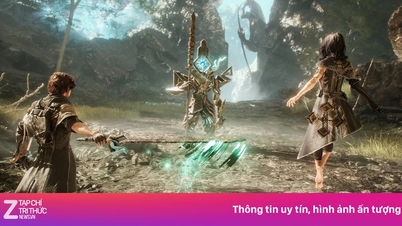
















































































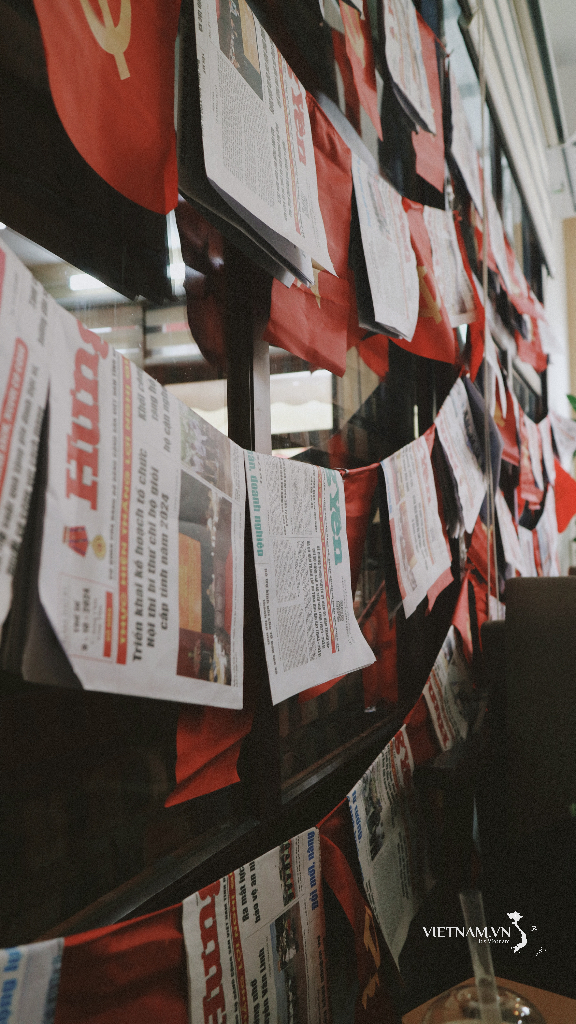

Komentář (0)